点击查看:U大师U盘启动盘制作工具专业版V4.0
点击查看:U大师U盘启动盘制作教程 详细图解步骤教你怎么装统(Win7PE精简版)
点击查看:U大师U盘启动盘制作教程 详细图解步骤教你怎么装系统(Win03PE增强版)
点击查看:U大师U盘启动盘制作教程 详细图解步骤教你怎么装系统(老机版)
点击查看:U大师U盘启动盘制作教程 详细图解步骤教你怎么装系统(超微版)
点击下载:U大师iso镜像
点击下载:软碟通ultraiso
近有读者再问小编,u大师的V4.0版本新增的iso制作有什么用?其实这个iso镜像是为了更好的兼容老机器,而且用iso镜像做的u盘启动盘不会隐藏u盘的空间,如果不喜欢可以直接右键格式化u盘便会归还u盘容量,那么要怎么样才可以制作u大师的iso镜像启动了?那就涉及到量产了,今天小编就为大家带来如何使用u大师u盘启动盘制作工具制作出来的u大师iso镜像?
准备工作:
1、一个u大师iso镜像(可以使用u大师V4.0制作,或者点击u大师iso镜像下载):
2、软碟通;
详细步骤:
1、打开U大师V4.0,点击iso制作:
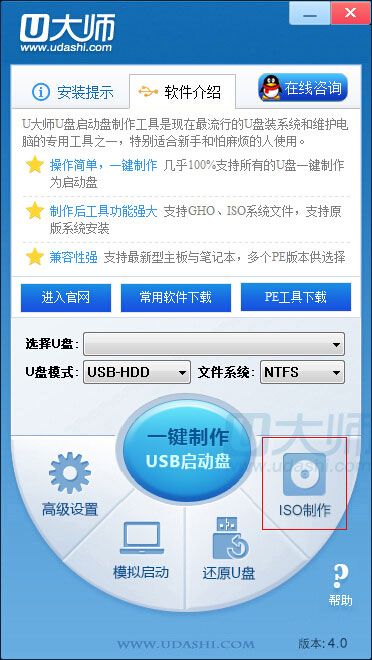
2、保存iso镜像额下载位置:
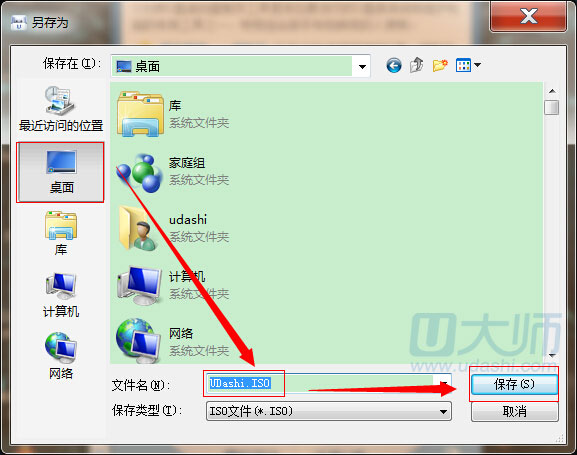
3、此时U大师开始制作iso镜像,制作好后会提示制作成功后就会生成一个312M大小的iso文件:
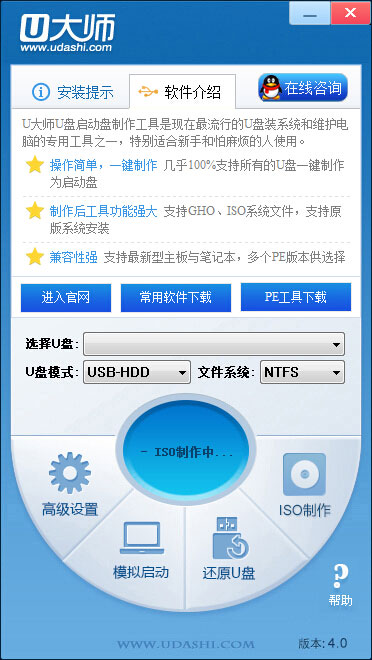
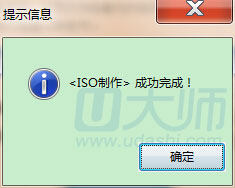

4、打开软碟通(英文名Ultraiso):

5、软碟通打开后点击如下图所示红框标记的位置,这个是为了打开u大师的iso镜像:
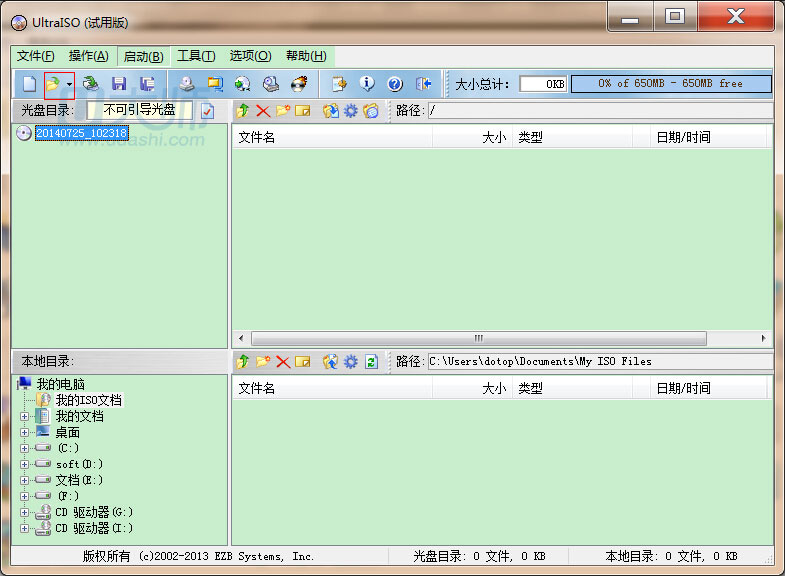
6、找到u大师iso镜像,点击打开:
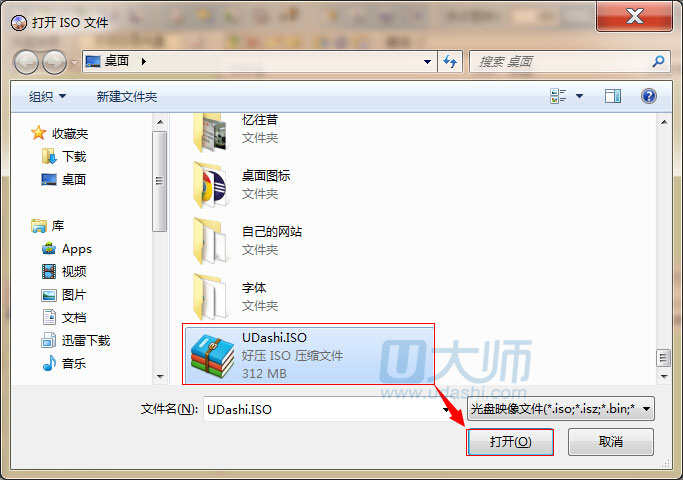
7、打开后出现如下图所示界面:
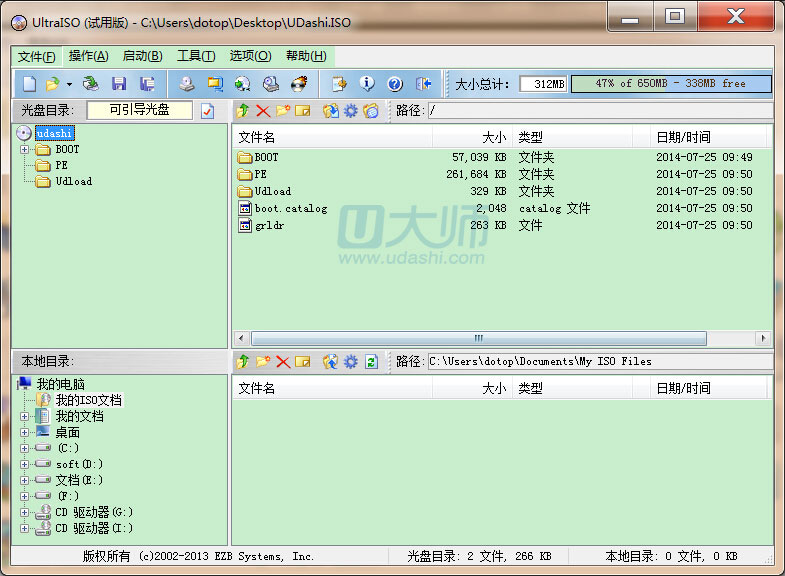
8、点击启动,然后点击写入硬盘镜像:
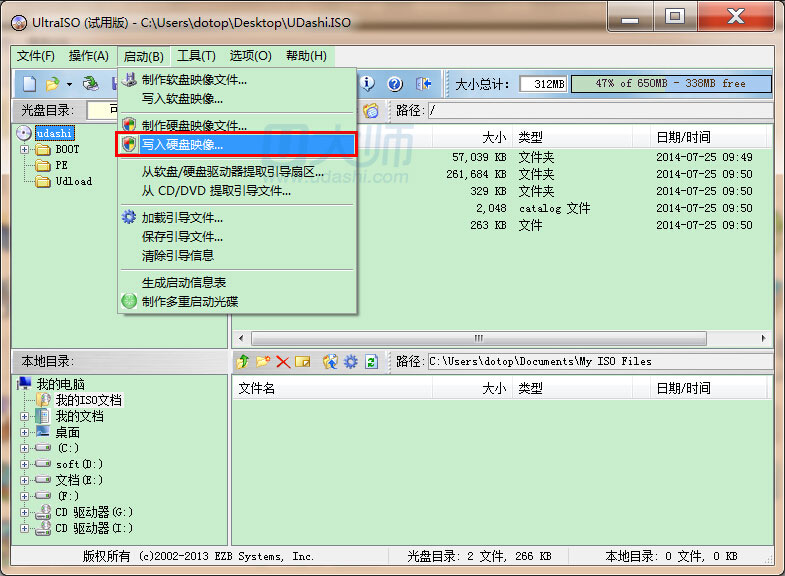
9、随后便出现下图所示界面,确认好U盘已经插入后,点击写入:
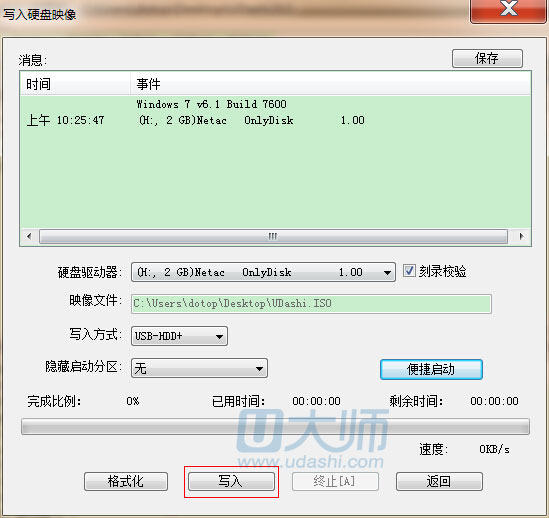
10、大概需要5分钟,就会提示刻录成功,这样量产就结束了:
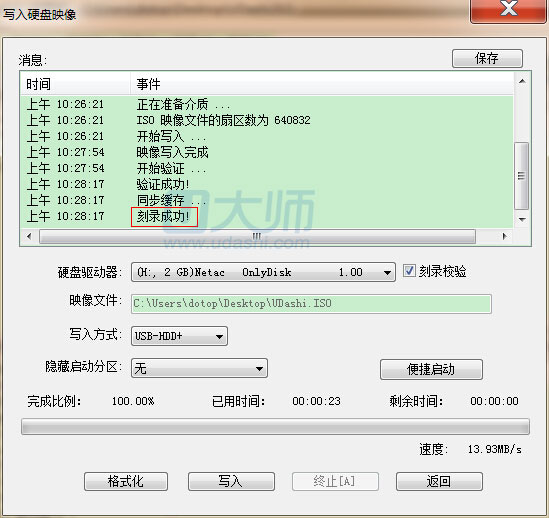
11、为了保险起见,我们可以看看是否成功制作了u大师的u盘启动,打开u大师,然后点击模拟启动:
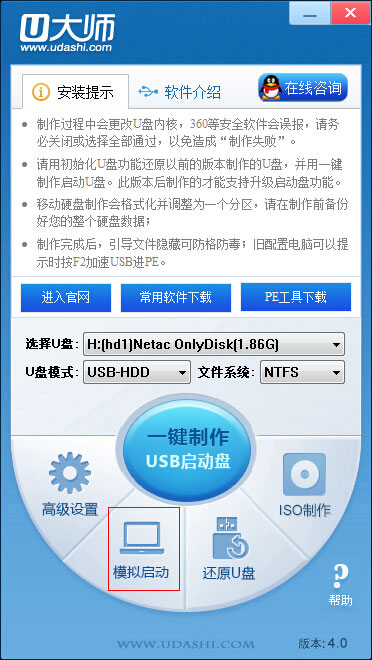
12、如果模拟启动出现的是下图所示界面,说明u大师制作成功,如果不行可以重第六步开始重新制作:
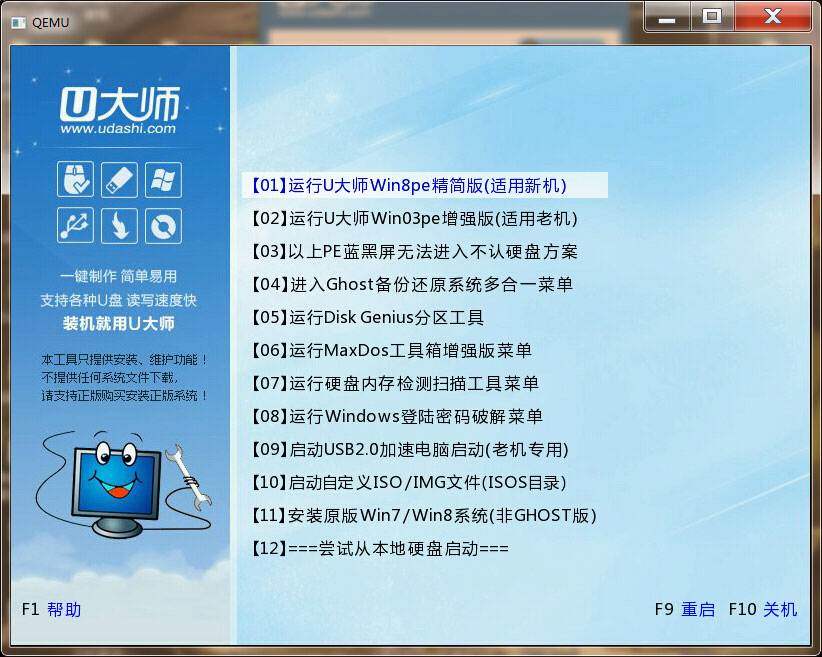
读者如果有什么问题或者建议,可以到u大师的官网:www.down123.ren 咨询客服。

4.3.3在没有ISO制作了
干嘛不把ISO制作放在高级设置呢?
请问为什么4.2的版本没有ISO制作呢?